Данная лекция посвящена общим сведениям, понимание которых необходимо для осуществления процесса установки, обновления и миграции операционной системы Windows 7. Для начала мы познакомимся с понятием и причинами развертывания операционной системы, далее освятим историю операционных систем для корпоративных пользователей (серия Windows NT). Затем коснемся вопроса разнообразия редакций Windows 7: их виды и различия, для кого предназначены. В завершении выясним минимальные системные требования, необходимые для установки этой операционной системы на компьютер.
Перед тем как переходить непосредственно к развертыванию операционной системы, немножко познакомимся с ее историей, разнообразными редакциями и новыми возможностями.
История операционных систем семейства Windows
Windows 7 – последняя версия операционной системы для настольных компьютеров разработанная компанией Microsoft, серверной версией которой, является Windows Server 2008 R2. В продаже клиентская и серверная версия появились с 22 октября 2009 года.
Windows 7 (известная под кодовыми именами Blackcomb и Vienna) входит в семейство операционных систем Windows NT, которое берет свои корни с 1988 года, когда впервые началась работа по созданию операционной системы под рабочим названием NT OS/2.
Линейка семейства Windows NT:
· Windows NT 3.1
· Windows NT 3.5
· Windows NT 3.51
· Windows NT 4.0
· Windows 2000 – 5.0
· Windows XP – 5.1
· Windows Server 2003 – 5.2
· Windows Vista, Windows Server 2008 – 6.0
· Windows 7, Windows Server 2008 R2 – 6.1
Как видно из хронологии выпуска операционных систем, Windows 7 базируется на Windows Vista. В состав Windows 7 вошли как разработки, которые были убраны из Vista, так и многочисленные новшества встроенных программ и интерфейса операционной системы.
Редакции Windows 7
Компания Microsoft выпустила 6 редакций настольной версии операционной системы Windows 7:
1.Начальная (Starter)
2.Домашняя базовая (Home Basic)
3.Домашняя расширенная (Home Premium)
4.Профессиональная (Professional)
5.Корпоративная (Enterprise)
6.Максимальная (Ultimate)
Далее приведена таблица для сравнения редакций Windows 7:
|
Функции/редакция
|
Начальная
|
Домашняя базовая
|
Домашняя расширенная
|
Профессиональная
|
Корпоративная
|
Максимальная
|
| Поддержка продукта (лет) |
5 |
5 |
5 |
10 |
10 |
5 |
| 64-битная версия |
нет |
да |
да |
да |
да |
да |
| Максимальный размер ОЗУ (64-битная) |
2 (32-битная) |
8 Гб |
16 Гб |
192 Гб |
192 Гб |
192 Гб |
| Поддержка рабочей группы (создание и присоединение) |
присоединение |
присоединение |
да |
да |
да |
да |
| Поддержка домена |
нет |
нет |
нет |
да |
да |
да |
| Поддержка нескольких мониторов |
нет |
да |
да |
да |
да |
да |
| Быстрое переключение между пользователями |
нет |
да |
да |
да |
да |
да |
| Эмулятор Windows XP |
нет |
нет |
нет |
да |
да |
да |
| EFS (система шифрования данных) |
нет |
нет |
нет |
да |
да |
да |
| Печать с учетом информации о местоположении |
нет |
нет |
нет |
да |
да |
да |
| Удаленный рабочий стол (режим сервера
) |
нет |
нет |
нет |
да |
да |
да |
| Поддержка нескольких процессоров |
нет |
нет |
да |
да |
да |
да |
| AppLocker |
нет |
нет |
нет |
нет |
да |
да |
| BitLocker и BitLocker To Go |
нет |
нет |
нет |
нет |
да |
да |
| Branch Cache |
нет |
нет |
нет |
нет |
да |
да |
| DirectAccess |
нет |
нет |
нет |
нет |
да |
да |
| Подсистема для запуска Unix-приложений |
нет |
нет |
нет |
нет |
да |
да |
| Мультиязычная пользовательская среда |
нет |
нет |
нет |
нет |
да |
да |
| Загрузка с VHD (файла-образа Microsoft Virtual PC) |
нет |
нет |
нет |
нет |
да |
да |
Windows 7 Starter
Предназначена исключительно для нетбуков. Начальная редакция распространяется только с новыми компьютерами, она не включает функциональной
части для проигрывания H.264, AAC, MPEG-2. Логотип Windows 7 Starter изображен на рис. 1.1.

Рис. 1.1.
Windows 7 Home Basic
Предназначена для домашнего использования. Не имеет интерфейса Aero Windows Aero с функциями Peek, Shake и предпросмотра в панели задач, общего доступа для подключения к интернету и некоторых других функций. Выпущена преимущественно для пользования программами обмена мгновенными сообщения, серфинга по интернету и просмотра электронной почты. Поставляется на компьютерах средней и низкой ценовой категории.
Забиваем Сайты В ТОП КУВАЛДОЙ - Уникальные возможности от SeoHammer
Каждая ссылка анализируется по трем пакетам оценки: SEO, Трафик и SMM.
SeoHammer делает продвижение сайта прозрачным и простым занятием.
Ссылки, вечные ссылки, статьи, упоминания, пресс-релизы - используйте по максимуму потенциал SeoHammer для продвижения вашего сайта.
Что умеет делать SeoHammer
— Продвижение в один клик, интеллектуальный подбор запросов, покупка самых лучших ссылок с высокой степенью качества у лучших бирж ссылок.
— Регулярная проверка качества ссылок по более чем 100 показателям и ежедневный пересчет показателей качества проекта.
— Все известные форматы ссылок: арендные ссылки, вечные ссылки, публикации (упоминания, мнения, отзывы, статьи, пресс-релизы).
— SeoHammer покажет, где рост или падение, а также запросы, на которые нужно обратить внимание.
SeoHammer еще предоставляет технологию Буст, она ускоряет продвижение в десятки раз,
а первые результаты появляются уже в течение первых 7 дней.
Зарегистрироваться и Начать продвижение
Возможности:
· Internet Explorer
· Windows Defender
· Поиск файлов и папок
· Библиотеки
Логотип Windows 7 Home Basic изображен на рис. 1.2.

Рис. 1.2.
Windows 7 Home Premium
Более полная редакция, по сравнению с Home Basic. Является самой многофункциональной версией Windows для домашнего использования. В дополнении имеет:
· Интерфейс Aero
· Windows Media Center
· Поддержку Tablet PC
· Windows DVD Maker
· Позволяет не только присоединять к рабочей группе, но и создавать ее.
Логотип Windows 7 Home Premium изображен на рис. 1.3.

Рис. 1.3.
Windows 7 Professional
Данная редакция в основном используется в малом и среднем бизнесе, а так же на предприятиях. В отличие от редакций серии Home относится к сегменту корпоративных редакций. Позволяет подключать компьютер к домену. Помимо функций Home Premium включает:
· Файловую систему шифрования – EFS
· Поддержку работы в домене
· Групповые политики
· Поддержку резервного копирования с технологией ShadowCopy
· Поддержка Windows XP Mode
Доступна как по OEM, так и по корпоративной лицензии. Логотип Windows 7 Professional изображен на рис. 1.4

Рис
. 1.4.
Windows 7 Enterprise
Основана на Windows 7 Professional. Является самой многофункциональной операционной системой непосредственно для корпоративного использования. В дополнении к возможностям Windows 7 Professional имеет:
· BitLocker
· Дополнительные языковые пакеты
· Лицензия на 4 виртуальные машины
· Подсистема для UNIX приложений
Доступна только по корпоративной лицензии. Логотип Windows 7 Enterprise изображен на рис. 1.5

Рис
. 1.5.
Windows 7 Ultimate
Является аналогом Windows 7 Enterprise. Стоит несколько особняком от других редакций, так как имеет систему активации, аналогичную домашним версиям (не активируется с помощью сервера активации, как корпоративные редакции), но обладает большим функционалом, зачастую не нужным в домашнем использовании. В отличие от редакции Enterprise невозможно купить по корпоративной лицензии, т.е. доступна обычным пользователям. Техническая поддержка ограничена 5 годами.
Логотип Windows 7 Ultimate изображен на рис. 1.6
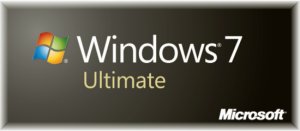
Рис. 1.6.
Системные требования
Windows 7 создана, чтобы работать на оборудовании совместимым с Windows Vista, к тому же она поддерживает более совершенное аппаратное обеспечение.
Для успешной установки Windows 7 компьютер должен соответствовать следующим требованиям:
· Современный процессор с частотой более 800 МГц
· 512 Мб ОЗУ
· Графический адаптер с поддержкой DirectX 9
Рекомендуемые системные требования:
· Процессор с частотой 1 ГГц и более, тип архитектуры: 32-разрядный или 64-разрядный
Сервис онлайн-записи на собственном Telegram-боте
Попробуйте сервис онлайн-записи VisitTime на основе вашего собственного Telegram-бота:
— Разгрузит мастера, специалиста или компанию;
— Позволит гибко управлять расписанием и загрузкой;
— Разошлет оповещения о новых услугах или акциях;
— Позволит принять оплату на карту/кошелек/счет;
— Позволит записываться на групповые и персональные посещения;
— Поможет получить от клиента отзывы о визите к вам;
— Включает в себя сервис чаевых.
Для новых пользователей первый месяц бесплатно.
Зарегистрироваться в сервисе
· 1 Гб ОЗУ (2 Гб для 64-разрядной версии)
· Видео адаптер со 128 Мб, поддержкой DirectX 9, Pixel Shader 2.0 и Windows Display Driver Model (WDDM) драйвер
· 40 Гб жесткий диск с 16 Гб свободного места (20 Гб свободного места для 64-разрядной версии)
· DVD-ROM, сетевой адаптер или адаптер для съемных дисков (дистрибутив не распространяется на CD-дисках)
Если вы покупаете новый компьютер, он должен иметь эмблему Windows 7 Hardware Logo (рис. 1.7), которая гарантирует, что компьютер был протестирован на совместимость с данной операционной системой и для нее имеются соответствующие драйверы устройств. Дополнительная информация на сайте Microsoft http://www.microsoft.com/whdc/winlogo/about_win7.mspx .

Рис. 1.7.
Аналогично и для программного обеспечения есть набор требований соответствующих Windows 7 Software Logo. Дополнительная информация на сайте Microsoft https://connect.microsoft.com/site831.
Новые возможности Windows 7
Как мы уже выяснили, Windows 7 является продолжением операционной системы Windows Vista. Большинство организаций не решились переходить на Windows Vista оставив на своих компьютера операционную систему Windows XP, однако с выходом Windows 7, ситуация кардинальным образом изменилась. В связи с тем, что новая операционная система построена на Windows Vista, в ней исправлены все недочеты предыдущей версии. Все архитектурные изменения были доведены до ума, также стоит заметить, что системные требования Windows 7 не отличаются от требований для Windows Vista. К тому же, Windows 7 показала себя отлично на нетбуках, чего не смогла сделать Windows Vista.
Теперь рассмотрим новые возможности операционной системы Windows 7, которые, если еще не побудили к миграции на новую ос, надеюсь это сделают:
Новая панель задач
. Это, наверное, наиболее значимое изменение в Windows 7. Новую панель задач называют "супербаром". Если проследить историю операционных семейств Windows, то можно заметить, что панель задач кардинальным образом не менялась с Windows 95. В новой операционной системе пропала панель быстрого запуска и панель управления кнопками Windows Media Player. Панель быстрого запуска заменила возможность закреплять любые ярлыки непосредственно на панели задач, а чтобы воспользоваться панелью управления Windows Media Player необходимо просто открыть панель миниатюр (Aero Peek). Для этого достаточно навести на иконку плеера расположенную в новой панели задач. В дополнении к панели миниатюр реализованы всплывающие списки (Jump List), предоставляющие доступ к недавно использованным файлам и действиям, связанных с конкретным приложением. Для каждого запущенного приложения появляется иконка в панели задач, если же запущенно несколько одинаковых приложений (например, несколько документов Word), появляется вид многослойных иконок, при наведении на которые, отображаются эскизы открытых приложений (документов). Таким образом, оптимизируются действия пользователя, позволяя ему сконцентрироваться на работе. Если навести мышь на появившуюся миниатюру, то все окна перейдут в свернутое состояние, и от них останутся только стеклянные рамки, а миниатюра развернется в настоящий размер. Если убрать мышку с миниатюры, то все вернется в исходное состояние. Таким же образом можно воспользоваться кнопкой "Свернуть все окна", расположенной в нижнем или правом углу панели задач, которую, кстати, невозможно удалить, а можно отключить ее функционал. Еще одна дополнительная возможность, которой обладает новая панель задач – при копировании, перемещении или загрузке, прогресс выполнения отображается непосредственно на панели задач.
AeroSnap
. Позволяет менять размер окна простым перетаскиванием его к левой или правой, а также к верхней границе экрана. При перетаскивании в левую или правую сторону окно приложения разворачивается по всей длине и при этом занимает половину ширины экрана. Такого же эффекта можно добиться с помощью "горячих клавиш" (WinKey + UP – разворачивает окно, WinKey + Down – сворачивает окно, WinKey + Right – примыкает к правой границе и занимает половину экрана, WinKey + Left – примыкает к левой границе и также занимает половину экрана).
Shake
. Данная функция позволяет свернуть все неактивные окна простым движением мыши. Достаточно просто захватить заголовок окна и немного потрясти.
Desktop SlideShow
. Позволяет менять обои рабочего стола через стандартные промежутки времени от 10 сек до 1 дня. Позаимствовано у операционных систем семейства Mac и пришла на смену DreamScene.
Меню Пуск
. Меню Пуск Windows 7 вернулось к двум панелям Windows XP. Если в приложении используется опция Недавние документы, то Jump List отображается как в меню пуск, так и на панели задач. К сожалению для многих, в Windows 7 пропала возможность использовать в меню Пуск классический стиль, хотя этого можно добиться использованием приложений сторонних фирм.
Библиотеки
. Библиотеки – это виртуальные папки, объединяющие несколько физических папок схожей тематики. Если объединить разрозненные папки одной тематики, то при открытии библиотеки, пропадает необходимость поиска необходимого файла, так как все документы будут отображены в одной библиотеке.
HomeGroup
. HomeGroup это сеть без централизованной системы управления с единой системой аутентификации. Она позволяет предоставлять доступ к определенным папкам, эти папки задаются самим пользователем. При этом отпадает необходимость обслуживать ресурсы, достаточно просто сгенерировать общий пароль и любой пользователь, сможет прозрачно получать доступ к необходимым папкам.
Обновленные стандартные приложения Windows
- версии WordPad и Paint , которые входят в состав Windows 7, обладают новыми функциями, а также интерфейсом "Scenic Ribbon", взятым из Office 2007. WordPad позволяет выделять и форматировать текст, добавлять картинки в документ. Paint тоже получил такую же панель инструментов, как и в Word 2007, а также естественные кисти, подобные акварельной, карандашу и мелку. В калькуляторе Windows появились новые режимы программирования и статистики, появились возможности работать и с датой и с функциями конвертирования единиц.
Federated Search
. Позволяет производить поиск не только на локальной машине, но также и по локальной сети, серверам
SharePoint, а также по сети Интернет.
Поддержка биометрических устройств
. Windows 7 поддерживает аутентификацию при помощи отпечатков пальцев прямо из коробки, без необходимости установки дополнительных приложений. Данный компонент называется Windows Biometric Framework.
Device Stage
. Подключение устройства в предыдущих версиях Windows могло привести к неожиданным результатам: к примеру, МФУ, сочетающее возможности принтера/сканера/копира/кард-ридера, могло отображаться в виде несколько независимых устройств. В Windows 7 разработчики Microsoft решили эту проблему с помощью специального интерфейса управления устройствами, получившего название "Device Stage". С помощью Device Stage производители устройств получат возможность присоединить к интерфейсу свой бренд, настроив его под каждый продукт в отдельности и добавив в него функции, свойственные каждому конкретному продукту. Device Stage является XML-файлами, создаваемыми и поставляемыми разработчиками устройств. Microsoft утверждает, что для описаний Device Stage будет создан онлайн-репозиторий, из которого при подключении устройства будут автоматически загружаться описания.
Поддержка multi-touch
. Позволяет вводить информацию и управлять компьютером как при помощи стилуса, так и при помощи пальцев. При всем этом поддерживается несколько касаний.
Connect to projector
. В состав Windows 7 вошла небольшая утилита, позволяющая переключаться между рабочим столом и внешним экраном или проектором без использования сторонних приложений и без необходимости поиска горячих клавиш, различающихся на разных моделях ноутбуков. Для активации данной функции достаточно использовать комбинацию WinKey + P.
Action Center
. Action Center или Центр поддержки является центральным местом для различного рода системных сообщений и отправной точкой для проведения диагностики и устранения проблем. Action Center - это нечто вроде очереди сообщений, ожидающих вашего внимания. С помощью данного центра можно добраться до таких настроек как: Security Center, Problem, Reports and Solutions, Windows Defender, Windows Update, Network Access Protection, Backup and Restore и User Account Control
Поиск и устранение проблем
. Новый мастер поиска и устранения проблем основан на Windows PowerShell 2.0 и позволяет не только выявлять проблемы, но и, по возможности, устранять их. Для программистов появилась возможность писать сценарии на Windows PowerShell, позволяющие исправлять ошибки, по мере их появления, в автоматическом режиме.
Windows Media Player 12
. Новая версия стандартного плеера Windows предлагает более чистый и понятный интерфейс, разделяет блок с воспроизводимым плейлистом от библиотеки файлов и несет ряд полезных функций. Так, плеер сможет выводить картинку альбома наравне с визуализацией, просматривать библиотеки пользователей не только WMP, но и iTunes, передавать звуковые потоки на другие компьютеры через Сеть. Известной проблемой Windows Media Player является отсутствие важных кодеков, новая версия частично исправит недостаток – Microsoft интегрировала поддержку H.264, AAC, Xvid и DivX.
Credential Manager
. Единая система хранения паролей и сертификатов для доступа как к локальным, так и глобальным сетевым ресурсам.
PC Safeguard
. Позволяет настроить специальный ограничительный режим для неопытных пользователей. Пользователь сможет открывать приложения, но ему запрещается производить изменения параметров системы. По окончании сеанса, все изменения внесенные пользователем будут удалены из системы.
Internet Explorer 8
. Новая версия браузера Windows обладает рядом новых функций, в частности: WebSlices - позволяет подписываться на выделенные части сайта, некоторое подобие RSS, Accelerators - позволяет осуществлять быстрый доступ к различным сервисам прямо из контекстного меню. Также был усовершенствован фильтр фишинга (проверка подлинности сайта), добавлена возможность восстанавливать состояние после аварийного завершения работы браузера. Появился InPrivateBrowsing — новый режим работы, который позволит пользователям заходить на те или иные сайты, не оставляя при этом никаких следов в истории браузера и передавая минимум данных удаленному серверу
. Табы (Tabs – вкладки), в зависимости от режима работы, выделяются различным цветом. Появился режим, который собирает сведения о посещенных сайтах, и на основании этих данных рекомендует посетить аналогичные ресурсы. Пользователи теперь могут возвращаться назад на закрытые вкладки. В адресной строке браузера теперь появилась подсветка домена. Название домена в адресе страницы выделяется черным цветом, а остальная часть адреса – серым. IE8 возвращает результат основанный не только на URL посещаемого сайта, но и на заголовке страницы и других ее свойствах, всё отображается по группам и тематике.
Запись ISO-образов
. Новая функция, присутствующая в Windows 7, позволяет производить запись ISO-образов на различные носители, что называется, из коробки, т.е. без установки приложений сторонних фирм.
Все вышеперечисленные нововведения в основном рассчитаны на домашнего пользователя. В дополнении к этому есть ряд нововведений для корпоративных пользователей.
Поддержка VDI и VHD-образов
. В Windows 7 добавлена встроенная поддержка образов виртуальных машин формата VHD. Кроме оффлайн обслуживания VHD-файлов, установки/удаления обновлений, языковых пакетов и иных компонентов ОС, в Windows 7 появилась возможность загрузки с VHD-файлов. Теперь администраторы могут использовать один и тот же мастер-образ для удаленных клиентов, использующих инфраструктуру VDI (Virtual Desktop Infrastructure), и традиционных настольных компьютеров. Это позволит избавиться от необходимости управления многочисленными образами системы и упростит переход к виртуализированному окружению. Подробнее о VHD-файлах далее в этом курсе.
Windows PowerShell 2.0
. Обновился язык сценариев, построенный на базе технологии .Net. Теперь PowerShell являет необходимым компонентом системы. Среди новых возможностей можно отметить:
· удаленное управление
(позволяет выполнять команды параллельно на нескольких компьютерах или последовательно на определенном компьютере)
· ограниченная оболочка
(позволяет настроить ограничения на любые наборы команд, их выполнение будет возможно только при наличии необходимых прав)
· автоматизация групповых политик
(можно использовать сценарии для управления объектами групповых политик и создавать новые групповые политики)
· расширенные сценарии авторизации
(позволяет создавать простые или сложный сценарии при входе\выходе из системы и при выключении компьютера)
· пакеты для устранения проблем
(позволяет создавать собственные пакеты интегрируемые в систему поиска и устранения проблем).
BitLocker To Go
. Является логическим продолжением возможности шифрования системных и логических дисков. Теперь с функцией BitLocker to Go можно шифровать и съемные USB-накопители. После шифрования всей информации расположенной на съемном устройстве, для того получить к ней доступ необходимо будет ввести пароль или воспользоваться смарт-картой. Все необходимые настройки редактируются с помощью групповых политик. Для обратной совместимости с Windows XP и Windows Vista будут выпущенные дополнения.
AppLocker
. Является расширением Software Restriction Policies (SRP), появившимся еще в Windows XP и позволяет запрещать или разрешать запуск определенных приложений. Правила строятся на основе пользователей, групп пользователей, пути к файлу, его размера, издателю, версии и т.д. Например, администратора разрешить запускать все приложения, а обычным пользователям только исполняемые файлы находящиеся в папке Program Files, тем самым защищая компьютер от распространения вредоносных программ. Позволяет повысить безопасность без использования сторонних приложений.
Branch Cache
. Данная технология работает в связке Windows 7 и Windows Server 2008 R2. Она позволяет кэшировать информацию, скачиваемую из головного офиса в филиал. Существует два режима работы:
· Hosted Cache – кэшируются все файлы находящиеся на сервере в филиале.
· Distributed Cache Mode – наличие сервера
не требуется, а информация хранится на клиентских компьютерах и при необходимости может быть перенаправлена на другие компьютеры.
Direct Access
. Данная технология так же работает в связке Windows 7 и Windows Server 2008 R2. Суть данной технологии сводится к упрощению подключения удаленных пользователей к корпоративной сети организации при наличии сети Интернет и без использования VPN. При активации данной возможности системные администраторы могут обслуживать удаленный компьютер все время, пока он находится в сети Интернет.
DNSSEC
. Теперь Windows 7 поддерживает набор расширений, предназначенных для обеспечения безопасности протокола DNS. DNSSEC может проверять авторские полномочия, целостность данных и подлинность отрицания существования. DNS – служба или сервер
, содержащий информацию о пространстве имен. Благодаря DNSSEC обеспечить безопасность DNS-серверов
стало проще, ведь теперь DNS-ответы защищены цифровыми сигнатурами.
Динамическое распределение драйверов
. Позволяет централизованно хранить драйверы на сервере установки Windows (Windows Deployment Service). Также появилась возможность динамической установки только необходимых драйверов.
Multicast Multiple Stream Transfer
. При развертывании системы на несколько компьютеров по сети одновременно, данная технология позволяет ограничить полосу пропускания, а также объединять компьютеры в сетевые узлы и осуществлять вещание на несколько компьютеров одновременно, тем самым снижая нагрузку на сеть.
Problem Steps Recorder
. Эта утилита является инструментом для осуществления захвата скриншотов (снимков экрана) с последующим автоматизированным составлением отчета. Приложение документирует все щелчки мыши, нажатия клавиш клавиатуры и собирает кое-какой технический материал, а затем сводит все это в весьма прилично выглядящий отчет в формате MHTML. Сохраненный отчет можно отправить прямиком в службу поддержки. При этом служба поддержки в ответ может направить пользователю, который внезапно столкнулся с проблемой, подробную инструкцию, куда нажать и в какой последовательности, чтобы устранить проблему.
Wake on Wireless LAN
. Раньше для выведения компьютера из сна или его включения можно было воспользоваться технологией Wake on LAN, позволяющей осуществить данные действия с компьютером, подключенным по проводной сети. Теперь стало возможным производить подобные действия и с компьютерами, подключенными к беспроводной сети.
Монитор ресурсов
. В Windows 7 появилась улучшенная версия монитора ресурсов, теперь он показывает загрузку процессора, памяти, дисков и сетевых интерфейсов. Позволяет производить быструю диагностику и выявление проблем. Доступен из диспетчера задач Windows.
Windows Recovery Environment
. Если не удается запустить операционную систему, можно попробовать восстановить систему, используя различные возможности Windows Recovery Environment. Некоторые проблемы можно решить автоматически с помощью мастера восстановления.
Краткие итоги
Подводя итоги, хотелось бы заметить, что Windows 7 выгодно отличается от Windows Vista и только в положительную сторону. Большое количество сделанных нововведений направлены на облегчение работы с компьютером и его администрирование, позволяющие такому же количеству администраторов обслуживать большее количество компьютеров, увеличилась стабильность работы компьютеров и их надежность. Многие и раньше обходились без этих нововведений, но попробовав поработать с ними, потом очень сложно от них отказаться.
Надеюсь, многие организации, ранее не решившиеся переходить на с Windows XP, теперь обязательно это сделают. Хотя процесс прямого обновления Windows XP на Windows 7 не поддерживается, компания Microsoft приложила огромное количество сил для максимально облегчения этого процесса. Были созданы различные инструменты миграции, проверки совместимости и непосредственного развертывания, чтобы переход отнял как можно меньше времени и нервов. О путях миграции мы обязательно поговорим более подробно далее в этом курсе.
В следующей лекции мы разберем такие темы как:
· программа установки Windows 7
· этапы установки
· различные сценарии установки
· журналы установки
· платформы для развертывания
· этапы развертывания
· в завершающей части лекции будет практическая работа – "Установка MS Windows 7".
Ключевые термины
Action Center
– центр поддержки, являющийся центральным местом для различного рода системных сообщений и отправной точкой для проведения диагностики и устранения проблем.
AeroSnap
– новая функция операционной системы Windows 7, позволяющая менять размер окна простым перетаскиванием его к левой, правой или верхней границе экрана.
AppLocker
– новая функция появившаяся в Windows 7, позволяющая ограничить запуск приложений. Правила задаются на путь, хеш, имя или версию.
BitLocker to Go
– система шифрования логических и системных дисков, а также съемных USB-накопителей.
Branch Cache
– кэширует информацию, передаваемую из головного офиса в филиал.
Credential Manager
– единая система хранения паролей и сертификатов для доступа к локальным и глобальным ресурсам.
Device Stage
– интерфейс управления подключенными внешними устройствами, появившийся в Windows 7.
Direct Access
– технология упрощения подключения удаленных пользователей к корпоративной сети организации при наличии интернета и без использования VPN.
DNS
– служба или сервер, содержащий информацию о пространстве имен.
DNSSec
– расширения, предназначенные для обеспечения безопасности работы протокола DNS.
HomeGroup
– функция объединения операционных систем Windows 7 в единую сеть без централизованной системы управления с единой аутентификацией.
PC Safeguard
– настройка операционной системы, ограничивающая режим работы для неопытных пользователей и позволяющая сбросить настройки пользователя при выключении компьютера.
Windows PowerShell
– язык сценариев, построенный на базе технологии .Net.
Windows Recovery Environment (WindowsRE)
– среда восстановления Windows, позволяющая в случае краха системы произвести восстановления системных и пользовательских файлов.
Библиотеки
– виртуальные папки в Windows 7, объединяющие несколько физических папок схожей тематики.
Логическая конфигурация рабочих мест
– компьютеры, имеющие однотипные приложения и настройки операционной системы.
Развертывание ос
– установка операционной системы на большое количество компьютеров за определенное время.
|